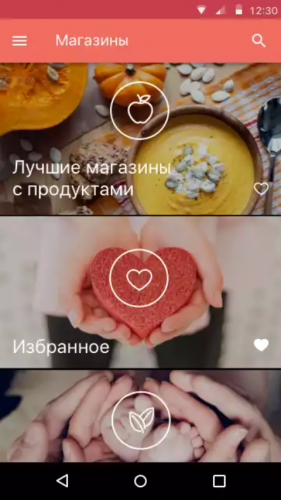как в приложении совкомбанк добавить карту другого банка
Мобильное приложение Совкомбанка
На смену «Мобильной Cберкнижке» пришло новое мобильное приложение от Совкомбанка – «Халва». Оно напрямую связано с одной из самых популярных карточек банка – в нем, например, можно пополнять «Халву» и оформить подписку и различные дополнительные опции для нее. Но работает это мобильное приложение не только с картой рассрочки, но и с другими продуктами Совкомбанка. О том, что доступно в новом сервисе – в материале Выберу.ру.
Как скачать мобильное приложение Совкомбанка
Приложение бесплатное. Найти и скачать его можно в AppStore, Google Play и AppGallery.
Системные требования
Специфических системных требований у этого мобильного приложения нет. Оно подходит для большинства современных смартфонов. Однако стоит обратить внимание на версию вашей операционной системы: если у вас айфон, то ОС должна быть версии 11.0 или выше, для айпадов – iPadOS 11.0 или новее. Размер программы для айфонов – 207 мегабайт, для планшетов – 72,1 мегабайта.
Для смартфонов на системе Android потребуется намного меньше места – всего 60 мегабайт. Что касается операционки, то «Халву» можно скачать и для андроида версии 5.0 и выше – она будет стабильно работать. На эти же системные требования стоит ориентироваться и владельцам Huawei.
Установка приложения
Убедитесь, что на вашем устройстве работает интернет, перейдите в магазин приложений и введите «Халва» в строке поиска. Нужный вариант появится первым в списке. Затем нажмите на кнопку «Установить» – сервис скачается автоматически.
Скорость загрузки приложения на ваше устройство зависит от скорости соединения.
Регистрация и вход
На главной странице мобильного приложения вы увидите два варианта – «Войти в мобильный банк» и «Оформить “Халву”». Первый подойдет тем, у кого карта уже есть, второй – тем, кто только хочет ее оформить или же получил предодобренный пластик.
Держателям активной карты (любой – дебетовой, кредитной, рассрочки) или счета в Совкомбанке нужно нажать на «Войти в мобильный банк» – «Регистрация». Карту можно отсканировать с помощью камеры или самостоятельно ввести ее номер. Чтобы зарегистрироваться по номеру счета, нажмите на соответствующую ссылку внизу страницы. Подтвердите действие кодом, который придет в СМС. После этого мобильное приложение предложит выбрать дальнейший способ входа – по номеру телефона (тому, который вы указали при оформлении карты) или логину (его нужно придумать самому). Выбрать можно только один вариант. После придумайте уникальный пароль и установите ПИН-код, который позволит быстро входить в сервис в дальнейшем.
Уже регистрировали личный кабинет? Нажмите кнопку «Войти в мобильный банк» и введите логин/номер телефона и пароль. Подтвердите вход одноразовым паролем, который придет в СМС.
Если у вас уже есть предодобренная карточка, выберите пункт «Завершить оформление». Укажите свой номер телефона, паспортные данные и так далее, следуя подсказкам системы. Завершив активацию карты, вы сможете пользоваться приложением.
Если вы хотите заказать карту, перейдите в меню «Оформить “Халву”» – «Заказать карту». Откроется официальный сайт программы, на котором нужно указать свои ФИО, место проживания и телефон. Карточку можно будет забрать в отделении или получить через курьера банка. Закончите регистрацию описанным выше способом.
Восстановление доступа
Если забыли пароль, нажмите «Войти в мобильный банк» и найдите кнопку «Я забыл логин или пароль». Укажите номер своей карты или номер договора. Вам пришлют новый пароль для входа.
Создавая пароль, пользуйтесь подсказками сервиса. В идеале в нем обязательно должны быть заглавная буква, цифры и один из доступных символов. Комбинация должна легко запоминаться, но не быть очевидной – qwerty12345 не подойдет точно. Поэтому не используйте имена питомцев, детей или родственников, их даты рождения и т. д. Чтобы создать надежный уникальный пароль, можно воспользоваться специальной программой или сайтом.
Если вы забыли логин, то просто пройдите регистрацию еще раз и либо придумайте новый, либо выберите вход по номеру телефона.
Отключение
Если решили отказаться от услуг Совкомбанка, то прежде чем удалять приложение, убедитесь, что у вас не осталось задолженностей перед банком, и проверьте, отключены ли у вас подписки и суперопции. Отключить их можно в меню «Подписка “Халва.Десятка”».
Удалить сервис можно через менеджер установленных приложений или с главного экрана – способы варьируются в зависимости от модели вашего устройства и его операционной системы.
Меню и интерфейс
Кроме того, пользователи могут выводить виджеты с балансом карт, конвертером валют или созданными шаблонами платежей на главный экран своего телефона или планшета.
Функции и возможности мобильного банка
Кроме того, в приложении можно посмотреть видеоинструкции по использованию карты рассрочки.
Заключение
Новое мобильное приложение Совкомбанка значительно выигрывает на фоне «Сберкнижки» благодаря свежему, интуитивно понятному дизайну интерфейса и улучшенной работе сервиса. Скачивая приложение и бесплатно пользуясь им, клиенты получают доступ ко всем основным функциям личного кабинета, в том числе – к магазинам-партнерам Совкомбанка, в которых клиенты могут получить кешбэк, скидки или оформить рассрочку на выгодных условиях.
Безопасный способ оплаты с системами мобильных платежей
Для повседневных покупок клиенты ПАО «Совкомбанк» могут пользоваться удобными и безопасными способами оплаты — сервисами Apple Pay, Android Pay и Samsung Pay.
Системы мобильных платежей позволяют использовать возможности банковских карт на мобильных устройствах, которые с Вами каждый день. Для покупок не нужен номер карты! Вместо него присваивается уникальный номер учетной записи устройства, который шифруется и безопасно хранится в чипе. Каждая транзакция авторизуется благодаря уникальному одноразовому коду, который генерируется динамически. Это увеличивает безопасность покупок с помощью вашего смартфона и дает 100% гарантию надежности. Кроме вас никто не сможет сделать эти операции. С подпиской «Халва.Десятка» еще выгоднее.
Apple Pay
Простой и интуитивно понятный платежный сервис. Пользователю нужно минимум времени, чтобы внести данные своих дебетовых и кредитных карт в приложение.
При помощи Apple Pay можно расплачиваться с телефонов iPhone SE, iPhone 6 и более новых моделей, а также с Apple Watch.
Как добавить карту?
Инициировать добавление карты можно напрямую из приложения «Халва — Совкомбанк». Для этого:
Зайдите в приложение.
С 12.10.2021 в Apple pay также можно добавлять карты платёжной системы МИР!
Как удалить карту?
Оплата онлайн-покупок с Apple Pay (в приложениях или через браузер Safari) доступна на iPhone 6 и новее, а также на iPad Pro, iPad Air 2, iPad mini 3 и более новых моделях. Онлайн-покупки доступны на любых компьютерах Mac не старше 2012 года с операционной системой macOS Sierra. Для подтверждения платежа потребуется телефон модели iPhone 6 (или новее) или Apple Watch; на новых MacBook Pro доступно подтверждение платежа касанием пальца (через Touch ID).
Google Pay
Данный сервис доступен для всех владельцев смартфонов с операционной системой Android (ОС Android 4.4 и выше), оснащенных модулем бесконтактных платежей NFC. Оплата при помощи Google Pay также доступна на смарт-часах с NFC-чипом и операционной системой Android Wear 2.0.
Благодаря новому сервису можно безопасно, просто и удобно оплачивать покупки через терминалы бесконтактной оплаты, а также онлайн — в приложениях с поддержкой Google Pay.
Как добавить карту?
Инициировать добавление карты можно напрямую из приложения «Халва — Совкомбанк». Для этого:
Как удалить карту?
Samsung Pay
Современный платежный сервис, разработанный специально для устройств Samsung. На данный момент это одна из самых современных платформ: в работе Samsung Pay применяется комбинация технологий NFC (Near Field Communication) и новой уникальной разработки — MST (Magnetic Secure Transmission).
Технология MST основана на динамическом изменении магнитного поля, что позволяет оплачивать покупки через терминалы, принимающие карты с магнитной полосой.
Как добавить карту?
Как удалить карту?
Сервис Samsung Pay использует встроенную систему безопасности смартфона — Samsung KNOX, токенизацию и двухфакторную авторизацию для защиты платежных данных. Чтобы провести платеж, необходимо авторизоваться при помощи отпечатка пальца или пароля приложения.
Mir Pay
Mir Pay — это специальное приложение от ПС «Мир» для бесконтактной оплаты при помощи смартфона. Платить Mir Pay можно в любом терминале, в котором принимаются бесконтактные карты «Мир».
Доступно владельцам устройств на базе ОС Android (от версии 6.0 и выше) и поддерживающих технологию NFC.
Безопасность операций
Защита платежных операций в Mir Pay обеспечивается в соответствии со всеми международными стандартами безопасности.
Реквизиты карты «Мир» не хранятся в смартфоне и никогда не раскрываются при совершении платежей. Вместо настоящего номера карты используется сформированный особым образом цифровой код – токен.
Как установить приложение?
Как добавить карту?
Как удалить карту?
SwatchPay
Платите часами SwatchPay с картой MasterCard!
Удобно и безопасно оплачивайте покупки в одно касание часами из коллекции SwatchРAY! эксклюзивно
с картами Mastercard. Россия — третья страна в мире, где запускается сервис SwatchPAY!
Преимущества SwatchPay:
1. Платежи без батареи
2. Платежи под водой и под давлением
3. Управление часами и платежными картами в приложении SwatchPAY
Garmin Pay
Garmin Pay — платежный сервис, позволяющий совершать покупки с помощью умных часов Garmin в одно касание картами MasterCard и Visa.
Преимущества:
1. Garmin обеспечивает максимальный уровень защиты персональных данных своих клиентов.
2. Номера банковских карт и другая персональная информация не хранится на часах или серверах Garmin, она также не передается продавцу или владельцу терминала.
3. При проведении платежа используются уникальные номера и коды, которые обеспечивают максимальную защиту и предотвращают нежелательные транзакции.
Пополнить карту с помощью другой карты Совкомбанка
Sovcombank является одним из самых популярных коммерческих организаций среди физических лиц. Его отделения располагаются по всей России, а число клиентов превышает 4 млн человек. И каждый из них пользуется дебетовыми или кредитными карточками.
Вопрос о том, как пополнить карту Совкомбанка без комиссий волнует каждого из них. Мало кому хочется переплачивать, например, при возврате кредита. Поэтому в настоящем обзоре мы подробно расскажем о том, как пополнить счёт карты Совкомбанка с карты другого банка через интернет, а также о других способах оплаты.
Пополнить карту Совкомбанка с той же карты
Кредитки подразумевают внесение периодических ежемесячных платежей для закрытия долга. Некоторые клиенты считают, что при пополнении баланса, нужно провести дополнительные действия, чтобы сумма ушла в счёт погашения долга. Такие вопросы чаще возникают у держателей “Халвы”, так как по ней учитываются заёмные и собственные средства.
Дело в том, что у таких финансовых продуктов единый счёт, и при поступлении на него денег, они автоматически списываются в качестве ежемесячного платежа. При этом неважно, сколько Вы внесли. Главное — уложиться в сроки рассрочки и погасить за это время сумму долга. В противном случае будут начислены штрафы.
Банки партнёры Совкомбанка, с помощью которых можно сделать перевод без комиссии
Почти каждый клиент иногда задавался вопросом о том, как пополнить карту Совкомбанка с карты другого банка без комиссии. Для таких операций должны быть заключены договора с другими коммерческими организациями. В таком случае два банка договариваются, что не будут взимать дополнительной комиссии с клиентов.
К сожалению, у Совкомбанка данная возможность не предоставляется. Исключения составляют денежные переводы через отделения Почты России, где в большинстве операций комиссия не взимается. Осуществить денежные переводы без взимания дополнительного вознаграждения можно следующими способами:
А вот пополнить карту Совкомбанк с другой карты без комиссии не получится, так как коммерческие организации взимают комиссии за переводы в сторонние финансовые учреждения. Для проведения такого рода операции потребуется указать реквизиты получателя. Поэтому самый удобный способ — онлайн-перевод, где нужен только номер пластика.
Как пополнить счёт с карты Совкомбанка на карту другого банка онлайн?
В интернете существует множество вариантов для того, чтобы провести операции по пополнению своего счёта или перечисления денег физическим и юридическим лицам. Основные операция проходят в личном кабинете, предоставляемом банком-эмитентом, но существуют и иные способы. Поэтому каждый из них разберём более подробно.
На портале Совкомбанка можно провести денежные переводы по своим счетам. При этом не важен банк-эмитент пластика. На открывшейся странице слева укажите:
С правой стороны нужно написать только номер получателя. Внизу, после указания суммы платежа, появляется расчёт комиссионного сбора. Если Вы не согласны с ним, то отмените проведение операции.
Справка! Пополнить карту Совкомбанка с карты этого же банка можно бесплатно. За переводы со счетов иных коммерческих организаций взимается дополнительное вознаграждение.
Появляется информационное окно, в котором нужно проверить реквизиты получателя, чтобы денежные средства поступили по назначению.
На телефон, подключенный к счёту отправителя, поступит сообщение с коротким кодом для подтверждения операции. Его нужно продублировать для завершения перевода по системе Совкомбанка.
Подобные операции доступны и в мобильном приложении (Андроид, iOS). На главной странице перейдите раздел “Платежи и переводы” и затем кликните по иконке “С карты на карту”.
После этого укажите реквизиты для проведения операции списания и зачисления. Перевод осуществляется моментально, а электронный чек поступает на указанный адрес почтового ящика.
Справка! Клиенты Совкомбанка могут пользоваться электронными кошельками для пополнения своих счетов. При этом взимается комиссия около 2-3%. Узнать о ней можно до завершения операции перевода денежных средств. Поэтому если она Вас не устраивает, то всегда есть возможность отказаться от неё.
ПАО “Совкомбанк” позиционирует себя как современный банк, с универсальными услугами, доступными каждому гражданину РФ. Поэтому, чтобы улучшить его сервис, мы просим Вас оставлять свои комментарии и делиться мнением о возможностях пополнения дебетовых и кредитных карт Совкомбанка.
Как в приложении совкомбанк добавить карту другого банка
Совкомбанк — Халва
версия: 6.0.1
Последнее обновление программы в шапке: 04.10.2021
Краткое описание:
«Карта рассрочки №1 «Халва» – это принципиально новый подход к совершению покупок.
Описание:
Приложение «Халва» поможет вам легко сориентироваться и найти ваши любимые торговые центры и магазины, в которых вы сможете совершать покупки в рассрочку по карте Халва.
«Карта рассрочки №1 «Халва» – это принципиально новый подход к совершению покупок. Теперь вы можете приобретать любые товары в магазинах-партнерах, оплачивая их не целиком, а равными частями. Всё, что вам надо сделать: это выбрать то, что вам действительно необходимо, и совершить оплату по «Карте рассрочки №1 «Халва».
С «Картой рассрочки №1 «Халва» Вы можете приобретать одежду, обувь, парфюмерию, косметику, девайсы, мебель, бытовую технику и многое другое в широкой сети магазинов-партнеров представленных в приложении.
«Карта рассрочки №1 «Халва» в России представляет компания ООО «Совкомкард» совместно с банками партнерами российским ПАО «Совкомбанк» и белорусским ЗАО «МТБанк», владельцем торговой марки «Халва».
Требуется Android: 5.0 и выше
Русский интерфейс: Да
— Работа с картой стала еще лучше!
— Множество небольших улучшений
версия: 4.1.2 GP Сообщение №47, автор Skrip54
версия: 4.1.1 GP Сообщение №44, автор Skrip54
версия: 4.0.9 GP Сообщение №42, автор Skrip54
версия: 4.0.4 Карта Халва от Совкомбанк (Пост Skrip54 #79618282)
версия: 2.2.11
SAMSUNG PAY ПЛАТИ СМАРТФОНОМ И GEAR S3
Оплачивайте покупки не только на терминалах, поддерживающих бесконтактную технологию, но и на устройствах, принимающих оплату только по контактному чипу или магнитной полосе.

Как это работает?
Просто
Запустите Samsung Pay, проведя по экрану смартфона снизу вверх. Выберите карту и авторизуйтесь по отпечатку пальца, PIN-коду приложения или радужке глаз (в зависимости от модели смартфона). Поднесите устройство к терминалу для оплаты.
Безопасно
Вместо номера карты используется специальный цифровой код – токен. Для каждой покупки требуется авторизация по отпечатку пальца или PIN-коду. Специальная встроенная система безопасности устройства Samsung KNOX обеспечивает защиту данных Samsung Pay независимо от операционной системы.
Повсеместно
Samsung Pay принимается к оплате везде, где можно оплатить покупку картой MasterCard/VISA/МИР Совкомбанк – по бесконтактной технологии или магнитной полосе
| Благодаря собственной технологии MST (от англ. Magnetic Secure Transmission — магнитная безопасная передача) Samsung Pay позволяет оплачивать покупки на любых терминалах — не только тех, которые поддерживают бесконтактную оплату. |
Как использовать
Как добавить карту:
Теперь c Samsung Pay можно оплачивать покупки в Интернете. Покупайте товары в интернет-магазинах и оплачивайте их через Samsung Pay. Больше никаких бесконечных форм с личными данными, датами и длинными номерами.
Вы просто вводите вашу учетную запись Samsung Account (e-mail), подтверждаете оплату на смартфоне при помощи отпечатка пальца, PIN-кода приложения или радужки глаз (в зависимости от модели смартфона) и наслаждаетесь быстрым и беззаботным шоппингом.
Ваша личная информация не используется во время оплаты в Интернете и остается в безопасности.
Ищите кнопку «Оплатить Samsung Pay» при оформлении заказа в интернет-магазинах и приложениях.
Шаг 1
Откройте приложение Samsung Pay, укажите Вашу действующую учетную запись Samsung Account (e-mail) и настройте удобный для Вас способ авторизации: по отпечатку пальца, PIN-коду приложения или радужке глаз (в зависимости от модели смартфона).
Шаг 2
Отсканируйте карту с помощью камеры смартфона или введите ее данные вручную. Примите Условия обслуживания Совкомбанка.
Шаг 3
Нажмите на кнопку SMS для прохождения идентификации держателя карты. Введите код, полученный в SMS, и нажмите «Отправить».
Шаг 4
Введите подпись с помощью пальца или стилуса. Карта добавлена! На одно устройство можно добавить максимум 10 банковских карт
Шаг 1
Подключите устройство Gear к совместимому смартфону с помощью мобильного приложения Samsung Gear.
Шаг 2
В приложении Samsung Gear нажмите «Открыть Samsung Pay», войдите в учетную запись Samsung Account и нажмите «Добавить карту».
Шаг 3
На устройстве Gear настройте блокировку экрана по PIN-коду.
Шаг 4
Откройте Samsung Pay на устройстве Gear, удерживая клавишу «Назад».
Шаг 5
На смартфоне в приложении Samsung Gear отсканируйте банковскую карту либо введите её данные вручную, примите Условия обслуживания Банка.
Шаг 6
Нажмите на кнопку SMS для прохождения идентификации держателя карты Банка с помощью одноразового кода по SMS.